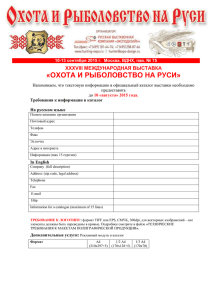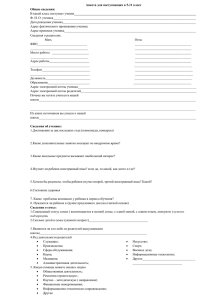РУКОВОДСТВО АДМИНИСТРАТОРА (Удостоверяющий
advertisement
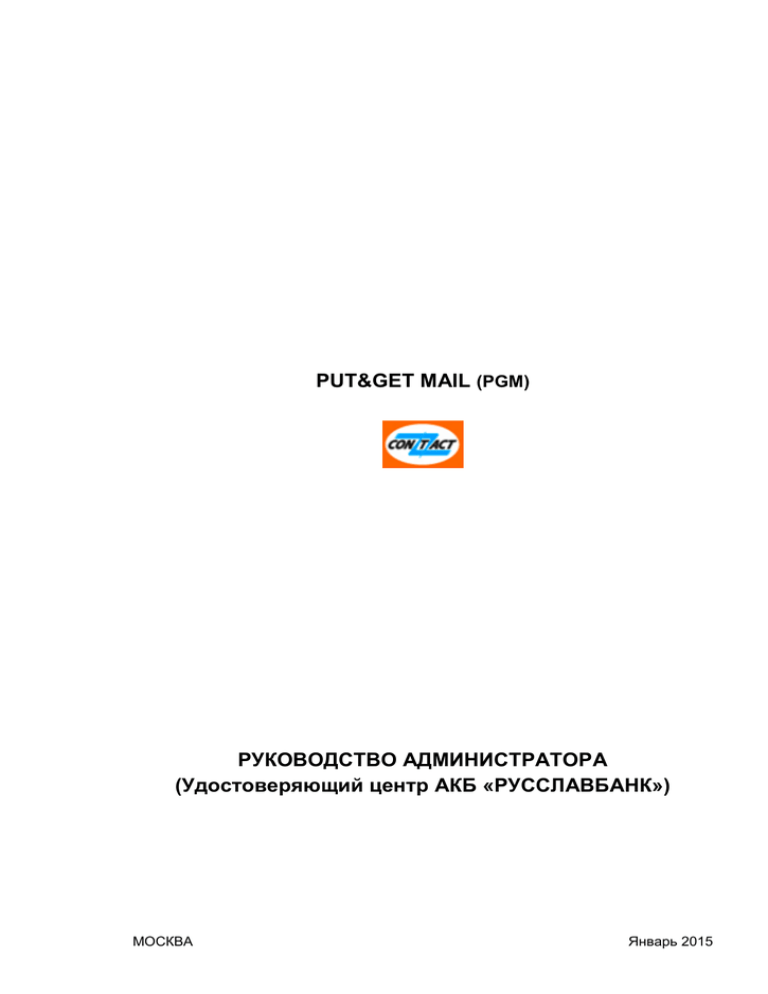
PUT&GET MAIL (PGM) РУКОВОДСТВО АДМИНИСТРАТОРА (Удостоверяющий центр АКБ «РУССЛАВБАНК») МОСКВА Январь 2015 PGM Руководство Администратора (РСБ) ОГЛАВЛЕНИЕ 1. НАСТРОЙКА ПРОГРАММЫ ...........................................................................................2 1.1. ОБЩИЕ НАСТРОЙКИ ......................................................................................................... 2 1.2. НАСТРОЙКА ПУНКТА ......................................................................................................... 2 1.2.1. Параметры приема/отправки почты ...................................................................................... 3 1.2.2. Настройка параметров обмена сообщениями - закладка «Транспортный уровень» ....... 4 1.2.3. Настройка параметров шифрования - закладка «Настройка криптозащиты» .................. 5 1.3. НАСТРОЙКИ УПРАВЛЕНИЯ КЛЮЧАМИ ................................................................................ 7 2. ПАРАМЕТРЫ ЗАПУСКА ПРОГРАММЫ ИЗ КОМАНДНОЙ СТРОКИ ...........................8 3. СЛУЖБА ПРИЕМА/ОТПРАВКИ ПОЧТЫ В АВТОМАТИЧЕСКОМ РЕЖИМЕ ...............9 4. РАСШИФРОВКА ФАЙЛА В РУЧНОМ РЕЖИМЕ. ........................................................10 i PGM Руководство Администратора (РСБ) Программа Put&Get Mail (далее PGM) предназначена для: o приема и отправки файлов по электронной почте с возможностью криптографической защиты данных (электронная подпись и шифрование). Правила, по которым осуществляется обработка входящей и исходящей почты, настраиваются в программе в виде отдельных точек-конфигураций (Пункт). o генерации криптографических ключей и последующего управления ключами (ввод в действие, отмена и т.п.) 1 PGM Руководство Администратора (РСБ) 1. Настройка программы 1.1. Общие настройки Войдите в «Настройки» - «Общие настройки» Выберите Удостоверяющий центр АКБ «РУССЛАВБАНК» (ЗАО) Укажите каталог для временных файлов. ВНИМАНИЕ! Каталог обязательно должен существовать! Назначение полей формы: Удостоверяющий центр – должен быть включен признак АКБ «РУССЛАВБАНК» (ЗАО). Эта настройка устанавливает значения по умолчанию для дальнейших настроек. Каталог для временных файлов – путь к каталогу для обработки промежуточных файлов. Интервал отправки/приема почты – Интервал (в минутах) обращения к почтовому серверу. Использовать службу приема/отправки почты в автоматическом режиме – включение/выключение службы обмена сообщениями в автоматическом режиме. Состояние службы – отражает текущее состояние службы обмена сообщениями в автоматическом режиме. 1.2. Настройка пункта Пункт – совокупность настроек, определяющих правила приема/отправки файлов данных. Войдите в форму настройки пункта: «Настройки» - «Настройка Пункта» 2 PGM Руководство Администратора (РСБ) 1.2.1. Параметры приема/отправки почты Для добавления и изменения правил обработки почты нужно в главном меню выбрать Настройки -> Настройка Пункта: Для добавления нового Пункта нажмите клавишу «Добавить <INS>» Откроется форма «Конфигурация Пункта» 3 PGM Руководство Администратора (РСБ) ВНИМАНИЕ!!! При первичном подключении ряд параметров (например: логин, пароль) может быть неизвестен. В этом случаи см. раздел 4. 1.2.2. Настройка параметров обмена сообщениями - закладка «Транспортный уровень» Убедитесь, что включены признаки «Отправить почту» и «Получить почту». Введите название Пункта. (Например Обмен данными с АКБ РУССЛАВБАНК). ВНИМАНИЕ! Наименование не должно содержать кавычек! Введите в поле «Получатель» PROCENTER@RUSSLAVBANK Введите в поле «Отправитель» XXXXMBR@CONTACT.RUSSLAVBANK.COM, где XXXX – ваш код в системе. Поля «Host» должны содержать CONTACT.RUSSLAVBANK.COM Поля «Port» – должны содержать: 465 – для отправки почты, 995 – для получения почты. Введите Логин и Пароль, полученные вами из Удостоверяющего центра для доступа к почте на сервере АКБ «РУССЛАВБАНК» (ЗАО). Внимание! Логин и Пароль должны быть одинаково заполнены и в блоке отправки почты, и в блоке получения почты. Выберите в поле «Каталог для входящей почты» каталог, в который будут помещаться полученные расшифрованные файлы. (Например D:\PGM\IN) Выберите в поле «Каталог для исходящей почты» каталог, в который будут помещаться полученные расшифрованные файлы. (Например D:\PGM\OUT) Назначение полей формы «Конфигурация Пункта» закладка «Транспортный уровень»: o Настройка почты: Получатель – Адрес получателя, o Настройка почты Отправитель – Адрес отправителя o Отправить почту - галочка ставится, если нужно отправлять почту o Host - CONTACT.RUSSLAVBANK.COM. o Port – 465 o Безопасное соединение (SSL) – Использовать безопасное соединение. Установить отметку, если Ваш почтовый ящик находится на сервере АКБ «РУССЛАВБАНК» (ЗАО). o Логин – Ваш логин на почтовом сервере o Пароль – Ваш пароль для доступа к почтовому серверу. o Connection Time Out – время ожидания соединения с почтовым сервером. o Time Wait Data – время ожидания получения данных с почтового сервера. o Автоматически отправлять почту – отметка ставится, если нужно автоматически отправлять почту (интервал задается в общих настройках). o Получить почту – отметка ставится, если нужно принимать почту o Host - адрес POP3 сервера. CONTACT.RUSSLAVBANK.COM. o Port – 995 o Безопасное соединение (SSL) – Использовать безопасное соединение (SSL). Установить отметку, если Ваш почтовый ящик находится на сервере АКБ «РУССЛАВБАНК». o Логин – Ваш логин на почтовом сервере o Пароль – Ваш пароль для доступа к почтовому серверу. o Connection Time Out – время ожидания соединения с почтовым сервером. o Time Wait Data – время ожидания в момент отправки данных на почтовый сервер. o Автоматически получать почту – отметка ставится, если нужно автоматически получать почту (интервал задается в общих настройках). o Каталог для входящей почты – каталог, в который будут помещены файлы, прикрепленные к полученному письму 4 PGM Руководство Администратора (РСБ) o o o o Каталог архива для входящей почты – каталог, в котором хранится архив входящих файлов Каталог для исходящей почты – каталог, из которого будут отправляться файлы Каталог архива для исходящей почты – каталог, в котором хранится архив исходящих файлов Маска файла для отправки – маски файлов для отправки. Если это поле пустое, то из каталога для исходящих файлов будут отправляться все файлы. В противном случае будут отправляться только те файлы, имена которых подходят под маску. Пример. Маска файла для отправки: XXYY*.txt. В каталоге для исходящих файлов есть следующие файлы: XXYY0102.txt XAAA0507.txt XXYY01.txt Учитывая заданную маску, отправятся только два файла: XXYY0102.txt и XXYY01.txt o o Тема для входящей почты – тема входящего письма. Из почтового ящика будут приниматься только письма с указанной темой. Если это поле пустое, то из почтового ящика будут приниматься все письма. Тема для исходящей почты – тема исходящего письма. ВНИМАНИЕ. Для работы программы в автоматическом режиме необходимо: Должна быть: либо запущена программа PGM (рекомендуется добавить программу в Автозагрузку с параметром MODE=TRAY). либо служба приема/отправки почты должна быть в состоянии "Работает". В общих настройках должен быть задан интервал обращения к серверу. В настройках пункта должны стоять отметки в поле "Автоматически отправлять почту" и/или "Автоматически получать почту". Протокол работы программы ведется в подкаталоге Logfiles каталога запуска программы. Файлы протокола: pgm_ГГГГММДД.log – общий протокол обработки почты. crypto_ГГГГММДД.log – протокол работы модуля криптозащиты. error_crypto_ГГГГММДД 7.log – протокол ошибок работы модуля криптозащиты. , где ГГГГММДД – дата протокола ВНИМАНИЕ. В программе не предусмотрена возможность автоматического удаления файлов протокола работы. Рекомендуется периодически (например, раз в месяц) удалять файлы протокола работы вручную. Например, из пункта меню программы "Действие" -> "Удаление файлов протокола работы". 1.2.3. Настройка параметров шифрования - закладка «Настройка криптозащиты» Перейдите в закладку «Настройка криптозащиты» Выберите необходимые действия («Шифровать исходящую почту» и/или «Расшифровывать входящую почту») и, если требуется, задать маску (подобные файлы не будут шифроваться/расшифровываться). 5 PGM Руководство Администратора (РСБ) Убедитесь, что включены признаки «Зашифровать исходящую почту» и «Расшифровать входящую почту». В поле «Каталог корневых сертификатов УД (CA)» выберите каталог, в котором размещен корневой сертификат удостоверяющего центра (CA) В поле «Ключ подписи» - «Имя файла» выберите выработанный вами секретный ключ. В поле «Каталог отмененных сертификатов (CRL)» выберите соответствующий каталог. В поле «Корневой каталог ключевого носителя» выберите сгенерированный при выработке ключа и размещенный в PGM файл Rand.opq В поле «Каталог сертификатов (OpenKeys)» Выберите каталог, в котором разместили открытые ключи (сертификаты) В поле «Ваш сертификат» выберите присланный вам из удостоверяющего центра АКБ «РУССЛАВБАНК» и размещенный в PGM ваш сертификат. В поле «Сертификат Системы» выберите открытый ключ (сертификат) системы. Назначение полей формы «Конфигурация Пункта» закладка «Транспортный уровень»: o Каталог корневых сертификатов УД (CA)– каталог, содержащий ключи удостоверяющего центра (подкаталог CA ключевого носителя) o Ключ подписи, Имя файла – файл с Вашим ключом электронной подписи (обычно этот файл вида 00000001.key в подкаталоге KEYS ключевого носителя) o Каталог отмененных сертификатов (CRL) – каталог отмененных сертификатов (обычно это подкаталог CRLS ключевого носителя) o Корневой каталог ключевого носителя – полный путь к файлу Rand.opq (обычно этот файл находиться в корневом каталоге ключевого носителя) o Каталог сертификатов (OpenKeys) – каталог, содержащий ключи проверки электронной подписи (подкаталог OpenKeys ключевого носителя) o Ваш сертификат – выберите файл сертификата, полученный из Удостоверяющего центра. o Сертификат системы – сертификат Удостоверяющего центра. 6 PGM Руководство Администратора (РСБ) ВНИМАНИЕ!!! В целях обеспечения информационной безопасности файлы ключей могут располагаться только на съемных носителях (дискеты, USB-флешки, SD-карты и т.п.). В случаи, если программа обнаружит, что ключи находятся не на сменном носителе, будет показано сообщение об ошибке и настройки криптозащиты не будут сохранены. После выбора всех необходимых каталогов и задания ключей рекомендуется проверить правильность настроек системы шифрования, нажав кнопку "Проверить парность". Если настройки заданы корректно, то будет показано сообщение вида: В противном случае будет показано сообщение об ошибке. По завершении действий описанных в разделах 1.2.2 и 1.2.3 сохранить конфигурацию, нажав кнопку "Сохранить и выйти". 1.3. Настройки управления ключами Настройка управления ключами используется для автоматизации процесса управления ключевой информацией. Детальное описание содержится в документе «PGM Руководство администратора т 2. Работа с криптографическими ключами». Внимание! Управление ключевой информацией – одна из возможностей программы PGM. Но мы рекомендуем использовать для выработки ключей Admin PKI и следовать Правилам Удостоверяющего центра. 7 PGM Руководство Администратора (РСБ) 2. Параметры запуска программы из командной строки POINT=[PointName] – обработать почту согласно правилам, установленным для точки [PointName] и завершить сеанс. Пример. pgm.exe POINT=CONTACT MODE=TRAY – автоматически свернуть программу при запуске в TrayIcon. Пример. Pgm.exe MODE=TRAY 8 PGM Руководство Администратора (РСБ) 3. Служба приема/отправки почты в автоматическом режиме В программе предусмотрена возможность запуска как службы Windows для приема/отправки почты в автоматическом режиме, с интервалом обращения заданном в настройках. Установка и управление состоянием службы выполняется из меню "Настройки" -> "Общие настройки" При первичном запуске программы в строке состояния службы будет отображено: Для установки и запуска службы приема/отправки почты необходимо отметить поле При успешной установке службы и её активации в строке состояния будет отображено: При необходимости работу службы можно остановить, сняв отметку в поле "Использовать службу приема/отправки почты в автоматическом режиме". В строке состояния будет отображено: Для повторного запуска службы необходимо вновь отметить поле "Использовать службу приема/отправки почты в автоматическом режиме". Наименование службы в списке служб Windows – "PGM - Service to send and receive encrypted mail". Для управления службой в ручном режиме можно использовать следующие команды: 1. pgm_serv.exe /install – установка службы 2. net start PGMService – запуск службы, либо команда "Запустить службу" через оснастку "Службы" 3. net stop PGMService – остановка службы, либо команда "Остановить службу" через оснастку "Службы" 4. pgm_serv.exe /uninstall – деинсталляция службы (рекомендуется предварительно остановить службу). 9 PGM Руководство Администратора (РСБ) 4. Расшифровка файла в ручном режиме. При первичном подключении организации к электронному документообороту на почтовый адрес, указанный при генерации ключа и запроса на сертификат, Вами будет получено электронное письмо с прикрепленным зашифрованным файлом, содержащим параметры подключения к почтовому серверу. Для расшифровывания полученного файла необходимо выполнить действия, описанные в разделе 1.2.2 Однако, учитывая, что некоторые параметры, требуемые для полноценной конфигурации пункта, еще не известны необходимо 1. В закладке «Транспортный уровень» в полях "Отправить почту" и "Получить почту" снять отметку 2. В закладке "Настройка криптозащиты" заполнить поля согласно разделу 1.2.3 В главном меню выбрать "Действие" -> "Расшифровать файл(ы)" В открывшемся окне: нажать кнопку "Добавить" выбрать присланный зашифрованный файл. нажать кнопку "Расшифровать" Расшифрованный файл будет записан тот же каталог и с тем же именем. Примечание: В Ваш почтовый ящик для межбанковских сообщений поступают: Подтверждения - документы не шифруются тема(subject) содержит ключевую фразу "Принят на обработку" Сообщения об ошибках - документы не шифруются тема(subject) содержит ключевую фразу "Файл зашифрован не для нас" или "Повтор файла" или "DELIVERY FAILURE" В PGM можно сделать несколько точек-конфигураций (Пунктов) которые будут обрабатывать только конкретные сообщения, для этого в поле Subject in incoming mail нужно написать ключевую фразу обрабатываемого сообщения, не использовать (отключить) шифрование для подтверждений, сообщений об ошибках и справочника Например: 10 PGM Руководство Администратора (РСБ) В каталог C:\PGM\InMail\confirmation\ будут сохраняться файлы подтверждений. 11 PGM Руководство Администратора (РСБ) ПРОТОКОЛ ИЗМЕНЕНИЯ ДОКУМЕНТА Дата 12.01.2015 Номер версии документа 01 Описание Автор Первоначальный документ Лапшин М.А. Шапошников А.Ф. 12